GPS-tjenester brukes i økende grad i folks daglige liv for å lette reisen. Stadig flere programvareutviklere har også lansert kartapper og navigasjonstjenester. Google Maps vil være et av de beste valgene dine når du skal måle avstanden mellom to steder eller navigere til et annet sted.
Hvordan kan vi måle avstand mellom to steder ved hjelp av Google Maps? Denne artikkelen er laget for å løse dette problemet ditt. Vi vil forklare hvordan du bruker Google på datamaskinen og mobilen din, og hvis du trenger å endre GPS-posisjonen din, vil vi også anbefale et av de beste verktøyene for deg.
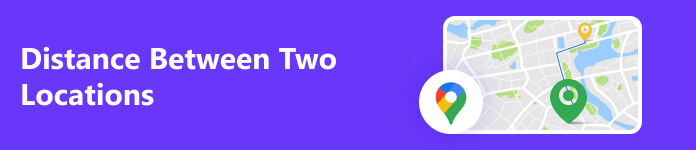
- Del 1. Hvordan måle avstandene mellom 2 steder på Google Maps
- Del 2. Bonus: Slik endrer du posisjonen din på Google Maps
- Del 3. Vanlige spørsmål om avstand mellom 2 steder på Google Maps
Del 1. Hvordan måle avstandene mellom 2 steder på Google Maps
Finn avstand på Google Maps-appen
Google Maps, utviklet av Google, er en kart- og navigasjonsapp. Den gir detaljerte kart, satellittbilder og trafikkoppdateringer i sanntid. Google Maps lar deg også lagre favorittsteder eller lage tilpassede kart. Google Maps støttes på både Apple- og Android-enheter. Det er det beste verktøyet å bruke hvis du vil måle avstand fra sted til sted på et kart.
Her er hva du må gjøre for å måle avstanden med Google Maps-appen. Hvis du er en Android-bruker, kan du bruke den direkte. Hvis du bruker en Apple-enhet, last ned og installer den fra App Store.
Trinn 1 Enter Google Maps, og vent til appen viser posisjonen din. Finn målet ditt med en rød nål. Du kan få andre alternativer som Directions, Start, Spar, Etiketteneller Del under Tapte pinne.
Trinn 2 Velg Mål avstand, og dra kartet til stedet du ønsker. Avstanden fra gjeldende plassering vil vises på grensesnittet.
Trinn 3 Du kan sjekke avstanden i miles eller kilometer ved å trykke på Legg til punkt i nedre høyre hjørne.
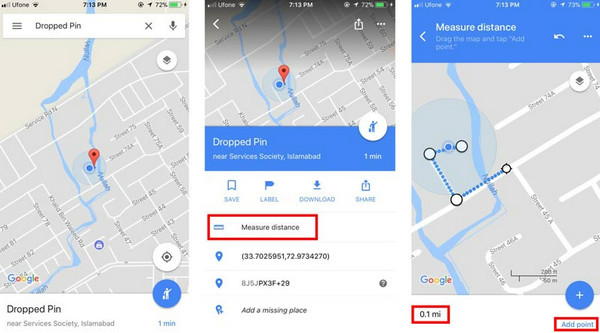
Mål avstanden på Google Maps-nettstedet
Google Maps-nettstedet er tilgjengelig via alle nettlesere på datamaskiner eller mobilenheter. Anta at du vil måle avstanden mellom to steder på Google Maps på datamaskinen din eller ikke vil laste ned flere applikasjoner. I så fall kan du gå direkte til den offisielle nettsiden til Google Maps. Den ligner på appen, med et intuitivt grensesnitt og enkel å bruke.
Følg veiledningen nedenfor for å bruke Google Maps-nettstedet.
Trinn 1 Åpne nettleserne og skriv inn Google Maps -nettsted. Din nåværende posisjon vil bli vist basert på PC-ens ID og GPS-posisjon.
Trinn 2 Skriv inn måladressen i søkeboksen og klikk Søk. Høyreklikk deretter på destinasjonen for å starte Mål avstand funksjon.
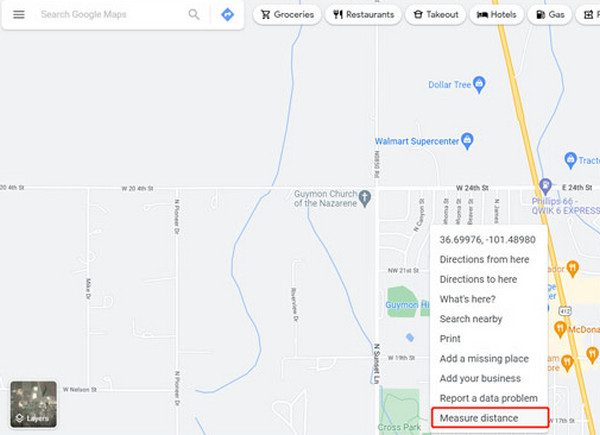
Trinn 3 Du kan klikke på målstedet for å sjekke avstanden i miles eller kilometer. En Mål avstand popup vil vises.
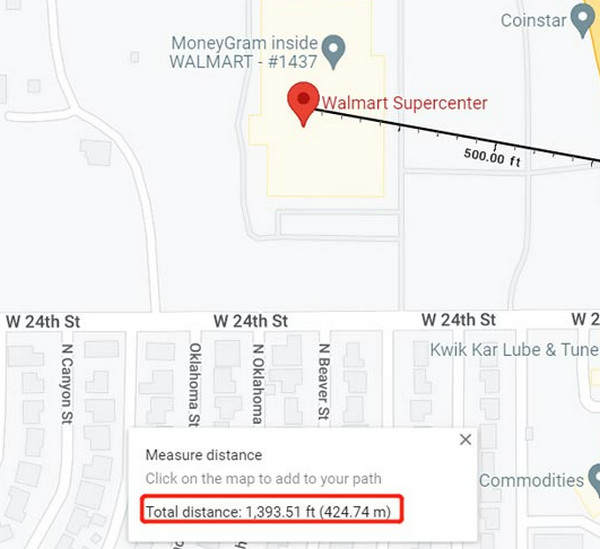
Del 2. Bonus: Slik endrer du posisjonen din på Google Maps
Nå har du lært at Google Maps kan finne posisjonen din og måle avstanden fra posisjonen din til et annet punkt. Men noen ganger, av personvern- og sikkerhetsgrunner, vil du kanskje ikke la andre få vite det faktiske stedet du er, eller du vil ikke la folk spore bevegelsen din. På dette tidspunktet kan det hende du trenger et profesjonelt verktøy for å hjelpe deg med å endre posisjoneringen. Vi anbefaler på det sterkeste at du bruker Apeaksoft iPhone posisjonsveksler. Den kan endre GPS-posisjonen din til ethvert hjørne av verden og simulere ditt bevegelige spor. Det vil også gi deg en rekke personlige rutingalternativer.

4,000,000 + Nedlastinger
Endre GPS-posisjonen til din iPhone til hvilken som helst plassering med ett klikk.
Tilby ulike moduser for stimulerende GPS-bevegelser og tilpass hastigheten.
Lagre dine foretrukne steder og ta opp for enkel tilgang neste gang.
Støtte å spille stedsbaserte AR-spill uten å faktisk gå ut.
Har kompatibilitet med den nyeste versjonen av iOS og iPhone.
Her er en detaljert instruksjon for bruk av Apeaksoft iPhone Location Changer.
Trinn 1 Last ned Apeaksoft iPhone Location Changer fra den offisielle nettsiden. Installer den deretter på datamaskinen din.
Trinn 2 Start Apeaksoft iPhone Location Changer, og klikk Start. Koble mobilenheten til programvaren med en USB-kabel. Trykk på Stol på enheten til omgå tillit på denne datamaskinen hvis forfremmet.

Trinn 3 Avhengig av dine behov, velg mellom Endre plassering, One-stop-modus, Multi-stop-moduseller Styrespakemodus.

Trinn 4 Hvis du vil tilpasse ruten eller bevegelseshastigheten, kan du klikke Start Flytt. Dermed vil plasseringen til enheten din bli endret.

Del 3. Vanlige spørsmål om avstand mellom 2 steder på Google Maps
Hva er avstanden mellom punkt A og B?
Avstanden mellom to punkter er lengden på den rette linjen som forbinder dem. Det beregnes ved hjelp av måleverktøyene. Merk at hvis du ønsker å komme deg fra punkt A til punkt B, har avstanden du trenger å reise, en tendens til å være lengre enn en rett linjeavstand fordi det ikke er noen absolutt rett vei.
Hvordan finne steder på Google Maps?
Åpen Google Maps på enheten din. Du kan få tilgang til den via enhetens nettsted eller Google Maps-appen. Skriv inn stedsnavnet du vil finne i søkefeltet. Deretter vil Google Maps gi forslag basert på hva du skriver inn. Velg ønsket plassering fra tipsene.
Kan jeg lage et Google-kart med plasseringer?
Ja, du kan lage et tilpasset Google-kart med flere steder. Åpen Google Mine kart på enheten din. Logg på med Google-kontoen din. Klikk Lag et nytt kart for å starte et nytt kartprosjekt. Deretter gir du kartet en tittel, og du kan legge til en beskrivelse for referanse.
Hvor nøyaktig er Google Maps avstandsmålingsverktøy?
Generelt sett er Google Maps avstandsmålingsverktøy nøyaktig. Den bruker GPS-data og kartalgoritmer for å beregne avstander mellom to steder. Tilgjengeligheten og kvaliteten på satellittbilder, GPS-signalene og eventuelle feil i kartleggingsalgoritmene vil påvirke nøyaktigheten.
Har iPhone en app for å måle avstand?
Ja, iPhone har en app som heter Measure som lar deg måle avstander mellom steder. Mål-appen bruker enhetens kamera og sensorer til å beregne objekters avstand eller dimensjoner. Hvis du ikke har Google Maps eller din Google Maps fungerer ikke, Tiltak vil være det beste alternativet. Det kan hjelpe med å måle et roms lengde, møbelstørrelsen eller avstanden mellom to objekter.
Konklusjon
Vi er sikre på at du mestrer å måle avstand mellom to steder med Google Maps. Følg vår detaljerte trinnvise veiledning og notater. Vi er sikre på at du kan gjøre det uten problemer. Hvis du ikke vil at folk skal finne ut hvor du er eller hvor du flytter, anbefaler vi å prøve Apeaksoft iPhone Location Changer. Hvis du har andre ideer eller bedre verktøy for avstandsmåling, kan du gjerne legge igjen en melding i kommentarfeltet for å diskutere med oss.




